Geräte-Übersicht
Infos
- Geräte werden übersichtlich angezeigt
- Geräte können über den Netzwerk-Scan (oder manuell) hinzugefügt werden
- Anzeige-Name, Hostname und Notizen können bearbeitet werden
- Geräte können in eine CSV-Datei exportiert werden
- Computer können neu gestartet, heruntergefahren und gestartet werden (Wake on LAN)
Kontext-Menü
Über das Kontext-Menü können
- RDP-Verbindungen aufgebaut werden
- Computer neu gestartet, heruntergefahren und gestartet werden
- Geräte bearbeitet oder gelöscht werden
- Ein Gerät gefiltert werden
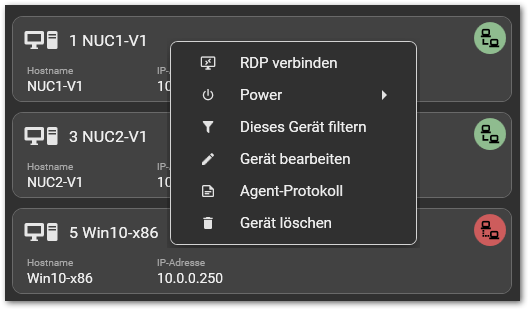
Einzelne Geräte hinzufügen
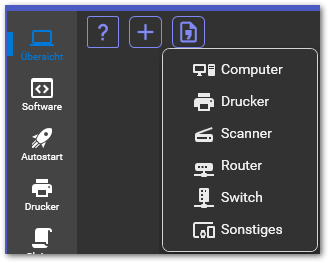
Computer
- Die IP-Adresse oder der Hostname wird benötigt, anschließend wird die Agent-Installation autom. versucht.
Wenn eine gültige IP-Adresse angegeben wurde, kann mit dem SNMP-Scan nach Werten gesucht werden, die anschließend via Drag & Drop auf die Felder gezogen werden können.
SNMP-Werte können über das Context-Menü favorisiert werden, hierbei werden Werte mit der selben SNMP-ID nach oben sortiert (die Favoriten werden im Account gespeichert).
Drucker
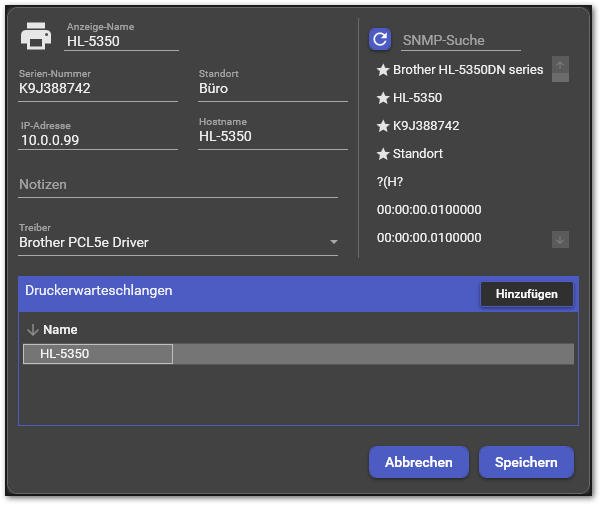
Switches
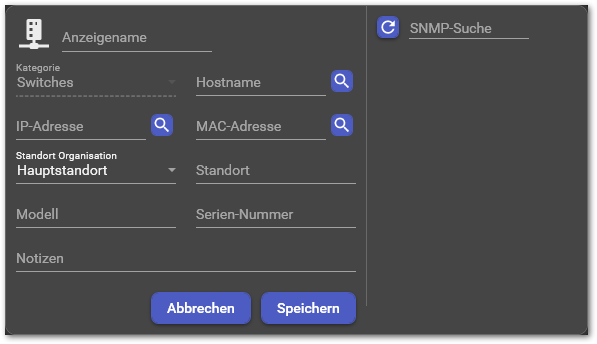
Sonstiges
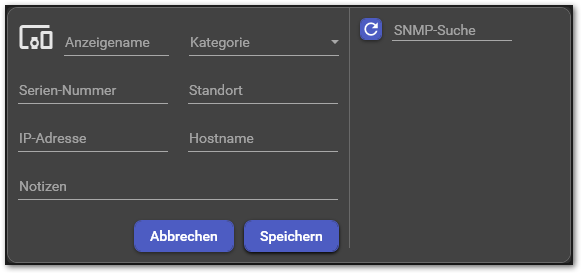
Mehrere Geräte hinzufügen
Gerät bearbeiten
Über das Kontextmenü (alternativ über einen Doppelklick auf den Anzeige-Namen oder den Hostname) lässt sich ein Gerät bearbeiten:
CSV-Export
Die Export-Einstellungen werden im Account gespeichert (ohne Zielpfad)
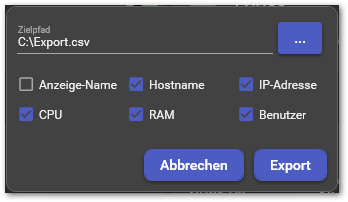

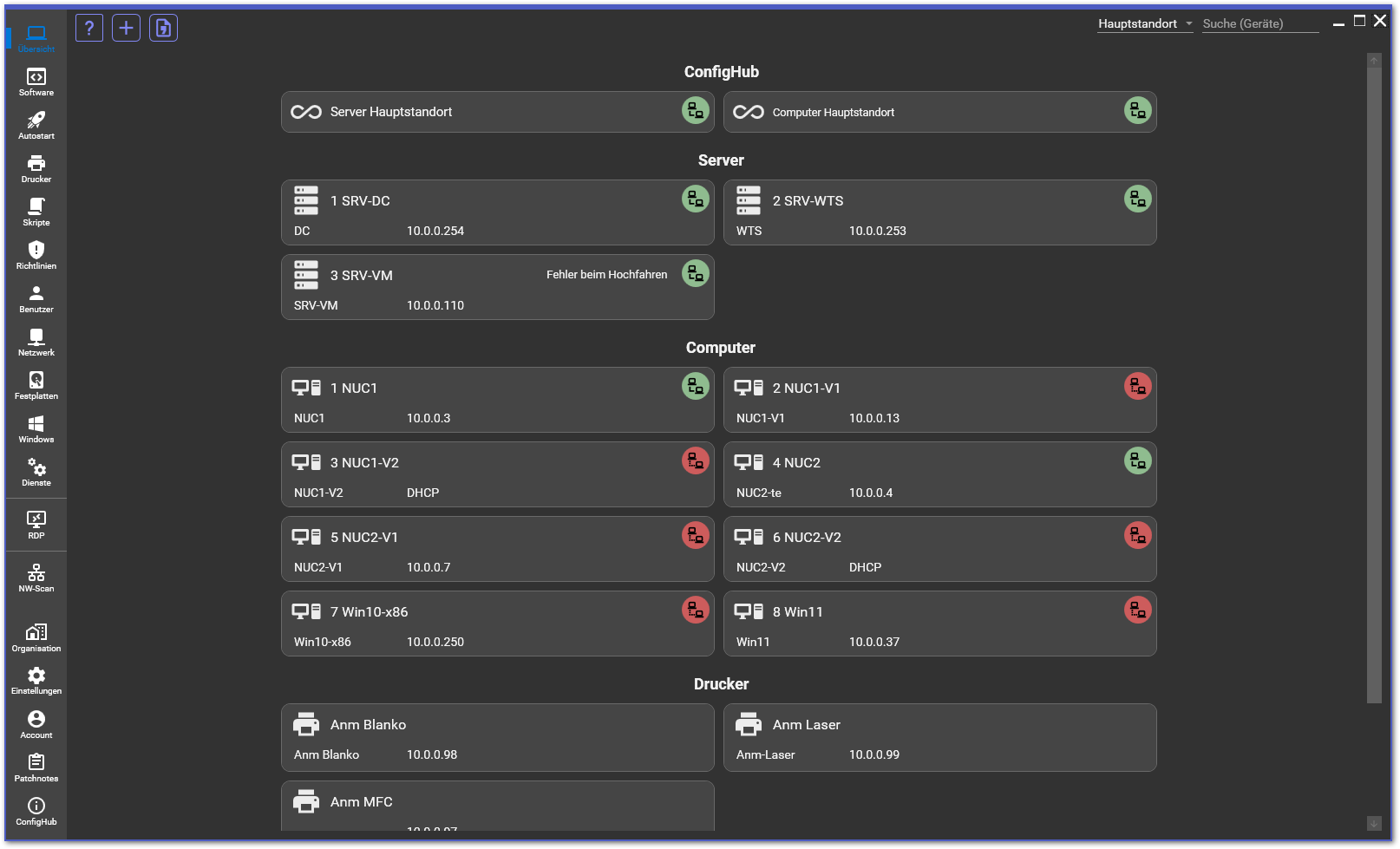
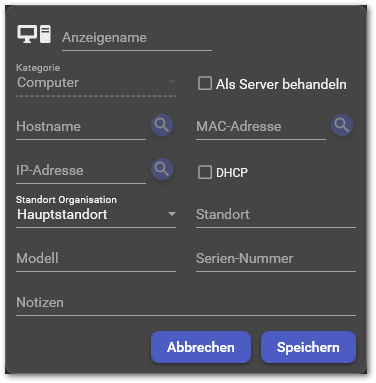
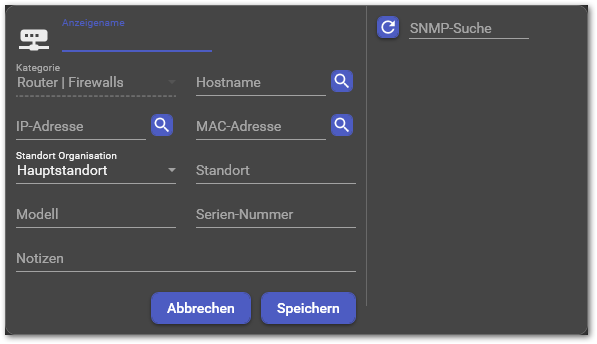
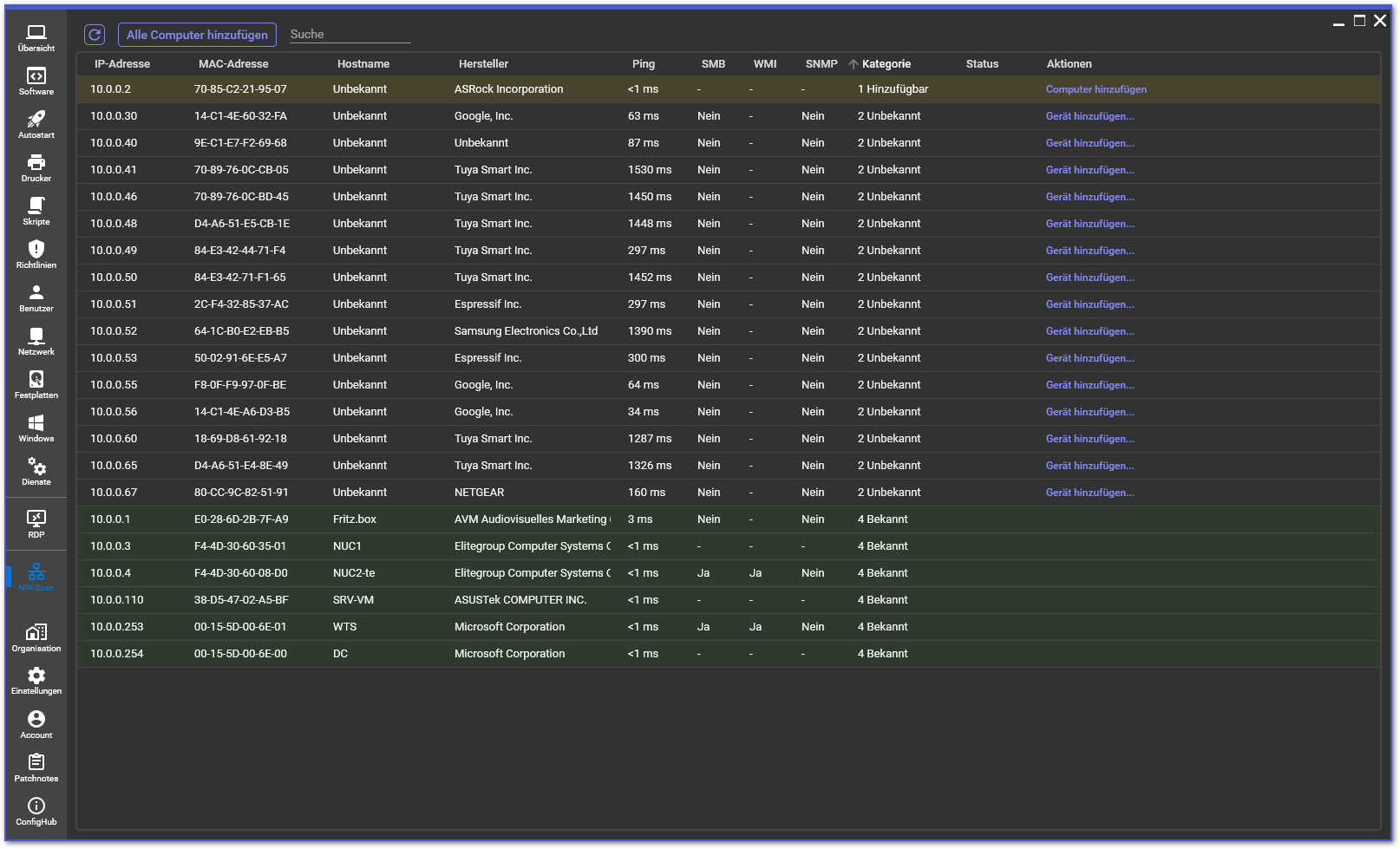
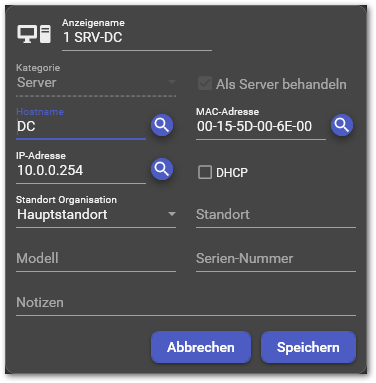
No comments to display
No comments to display